在使用的时候,由于有些用户在工作时需要同时登陆多个网站进行操作,这时我们就可以通过chrome中多开小号功能来解决,这是可以利用分歧的账号在统一个平台进行操作,那么chrome多开小号账户怎么设置呢?接下来小编就来告诉大家chrome浏览器小号多开设置方法。
google浏览器官网75版是一款好用的电脑网页浏览器,也是用户公认的运行速度和网页打开速度都非常快的网页浏览器,google最流行的web浏览器之一,可满足于多种操作系统,它极简的界面提供了极好的用户体验,能够从桌面启动,快速加载网页,快速运行复杂的web应用程序。
具体方法:
1、在桌面上找到chrome浏览器的快捷方式,右键→复制。
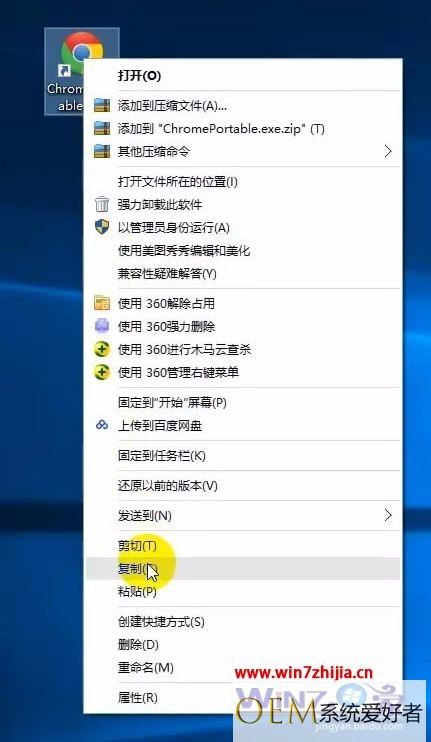
2、在桌面空白的地方点击右键→粘贴。
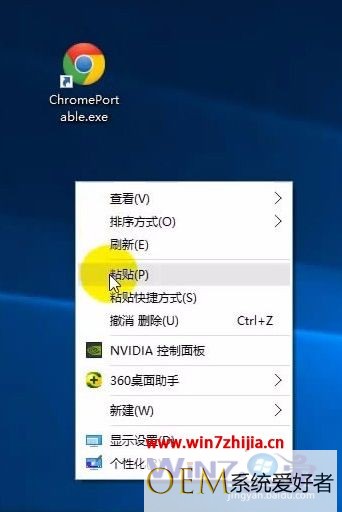
3、将新的快捷方式的名字改成多开1。
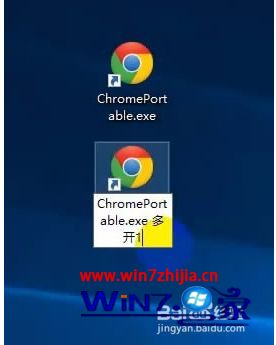
4、选中多开1的快捷方式,单击右键→属性。
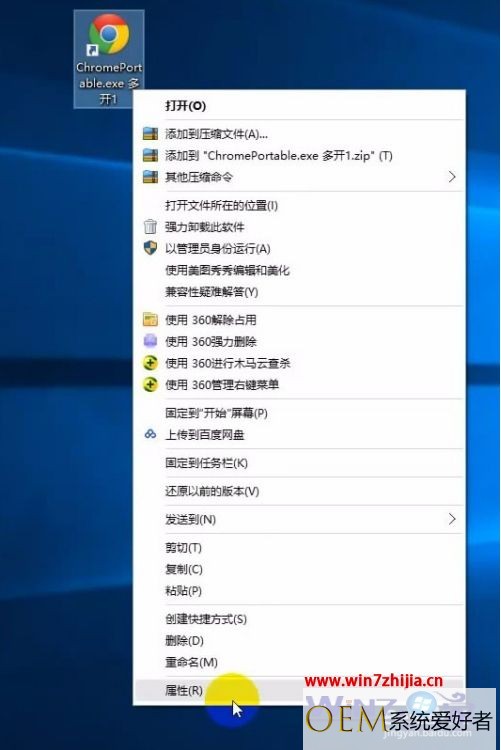
5、在目标(T)的数值后面输入 –user-data-dir=
注意: –user-data-dir前面是有一个空格的!(如图中红线所示)
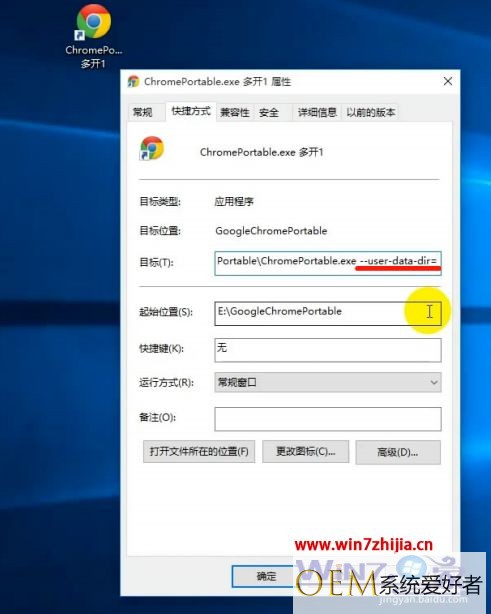
6、选中起始位置(S)里的数值,右键→复制。

7、在目标(T)的数值最后面,单击右键→粘贴。
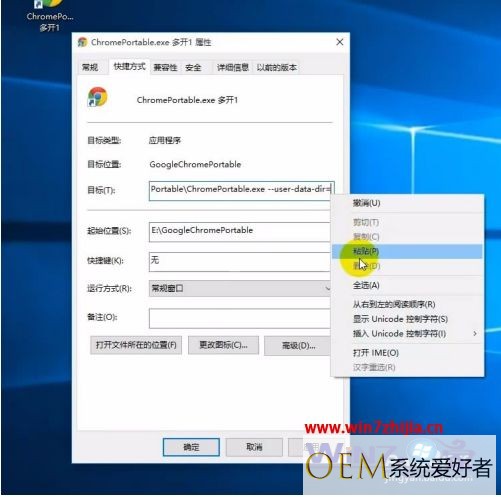
8、在目标(T)的数值最后面,增加输入1,(如图中红线所示),再点击确定。
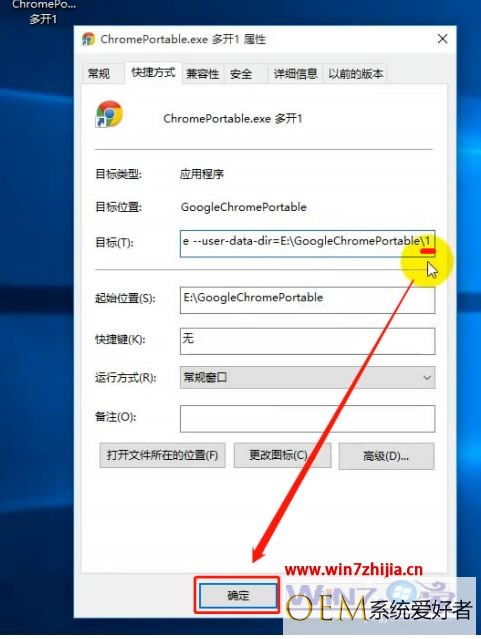
9、这时再去选中已经设置好的多开1快捷方式,右键→复制。
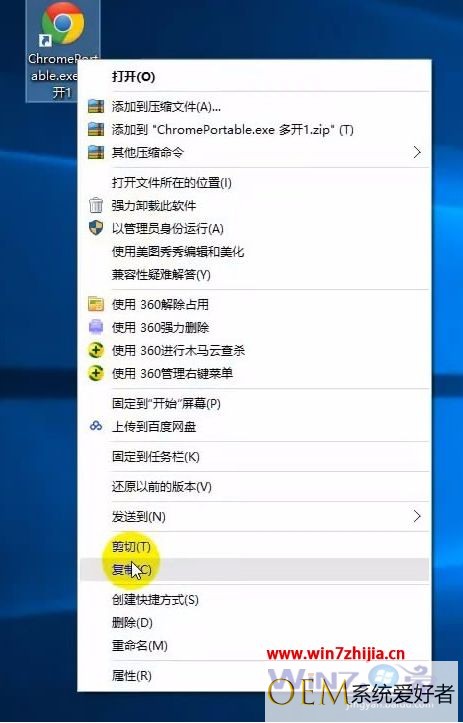
10、在桌面空白的地方点击右键→粘贴。
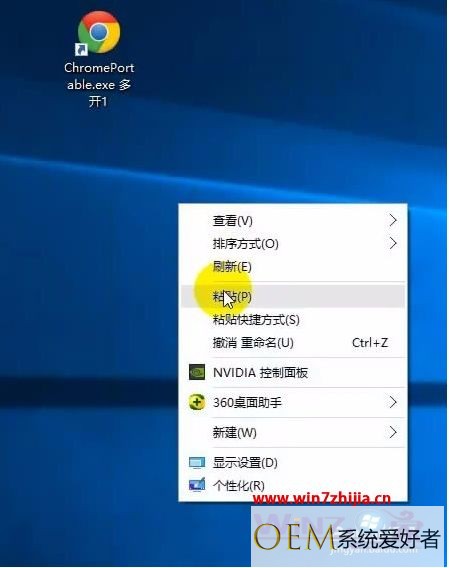
11、选中这个新的多开1副本快捷方式,右键→属性。
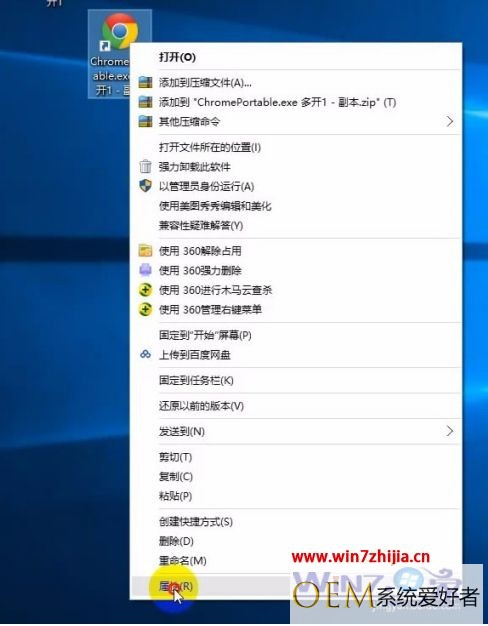
12、将目标(T)的数值最后面的1改成2,(如图中红线所示),再点击确定。

13、这样,就可以设置出多个多开的快捷方式,每个快捷方式打开后,就像一个新的浏览器一样可以单独登录一个账号,实现小号多开了。
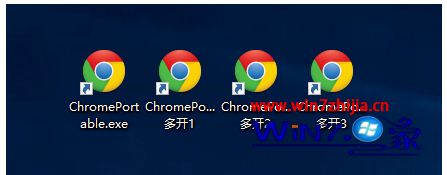
上述就是chrome浏览器小号多开设置方法了,还有不清楚的用户就可以参考一下小编的步骤进行操作,希望能够对大家有所帮助。
发布者:系统爱好者,转转请注明出处:https://www.oem321.com/xtjq/win7xtjq/288319.html
